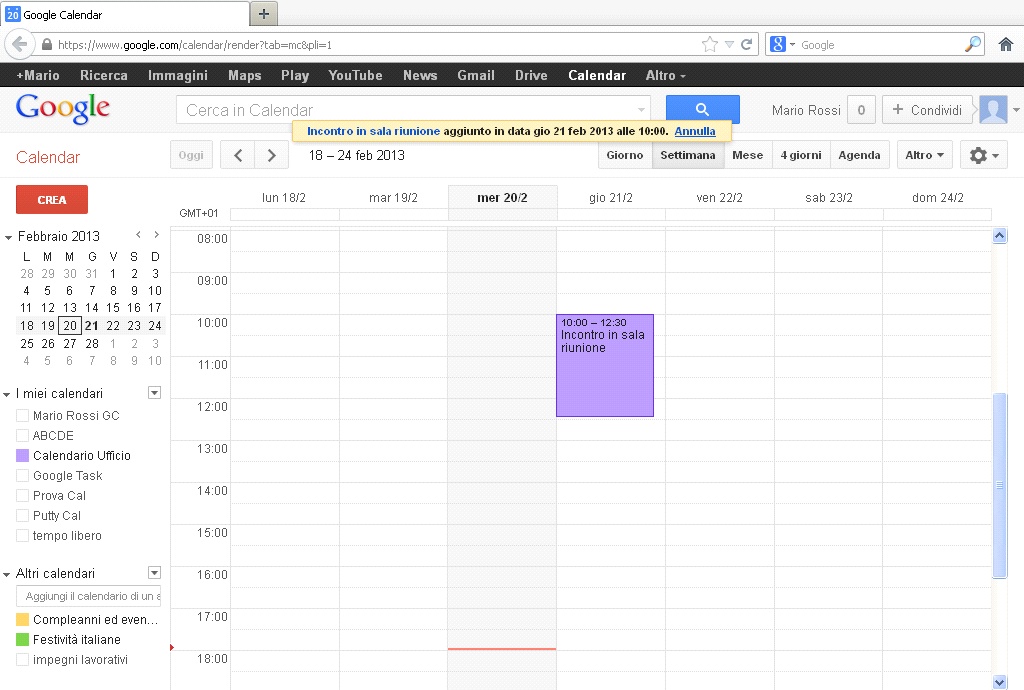Quando si crea un evento, il colore dell’evento corrisponderà al colore del calendario nel quale vogliamo inserire l’evento (per esempio nel nostro caso il colore è violetto).
È possibile anche scegliere il colore del calendario che si desidera, nel caso non andasse bene il colore assegnato da Google. È necessario cliccare sulla freccia accanto al calendario di cui si vuole cambiare il colore e scegliere il colore tra quelli indicati nella figura sottostante.
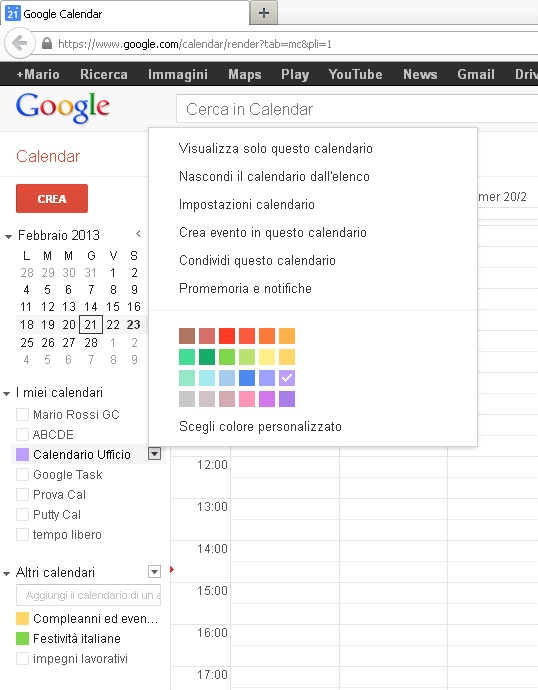
Di seguito è descritta una procedura tramite la quale avviene l’inserimento di un nuovo evento sul calendario. Il metodo mostrato non è univoco ma è il più semplice da capire e provare.
1.Andare al giorno desiderato tramite le frecce con accanto la data indicante la settimana che si considera o tramite i pulsanti (Giorno, Settimana, Mese, 4 giorni e Azienda) che indicano la rappresentazione del periodo temporale; entrambi i metodi sono mostrati in figura e cerchiati di rosso.
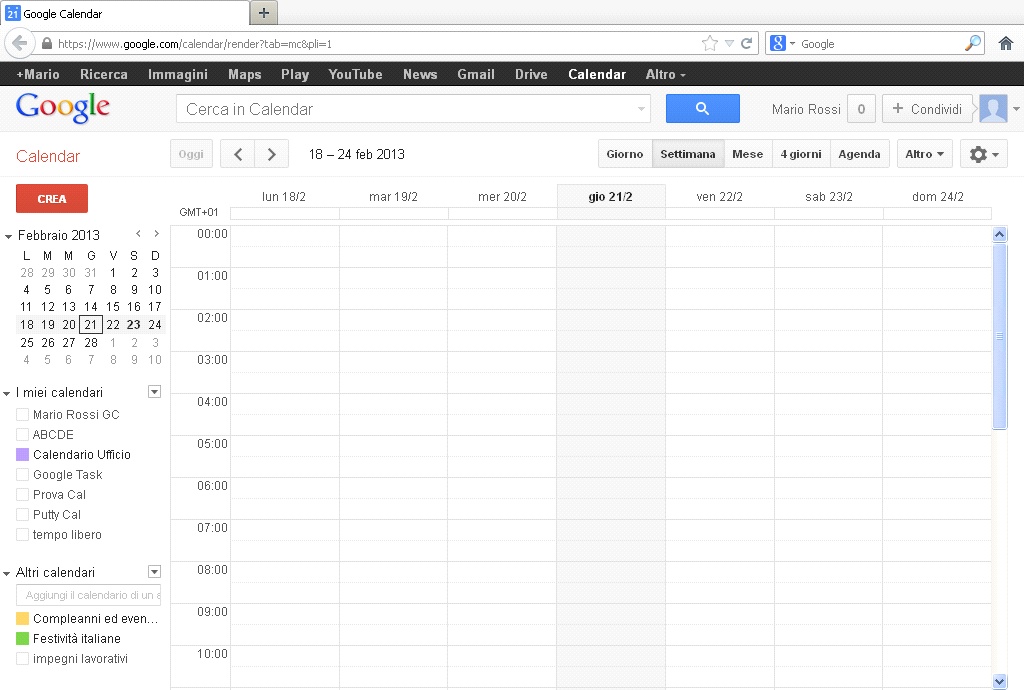
2.Scelto il giorno, nell’esempio mostrato sotto è giovedì 21 Febbraio, si prema sull’ora in cui si vuole far iniziare l’evento e, tenendo premuto, si porti giù il cursore fino all’ora in cui si vuole concludere l’evento. Si aprirà una finestra nella quale sarà da compilare il campo “Che cosa” per assegnare un titolo all’appuntamento.
Esiste anche la possibilità di indicare il calendario del quale farà parte il nuovo evento che si sta per creare. Infatti ad esempio nel campo “Calendario” è possibile premere sulla freccia a discesa e selezionare il calendario desiderato. Nel nostro caso non ne abbiamo bisogno perché il calendario selezionato è già quello in cui vogliamo inserire l’evento.
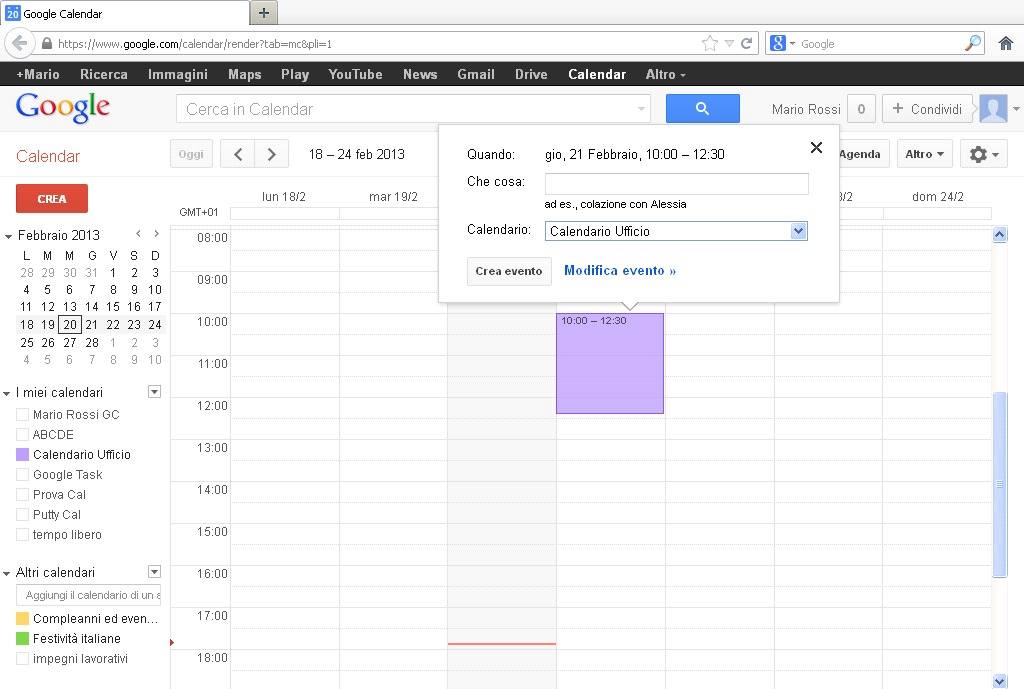
3.Compiliamo il campo mancante, ovvero “Che cosa”, e si proceda premendo sul pulsante “Crea evento”.
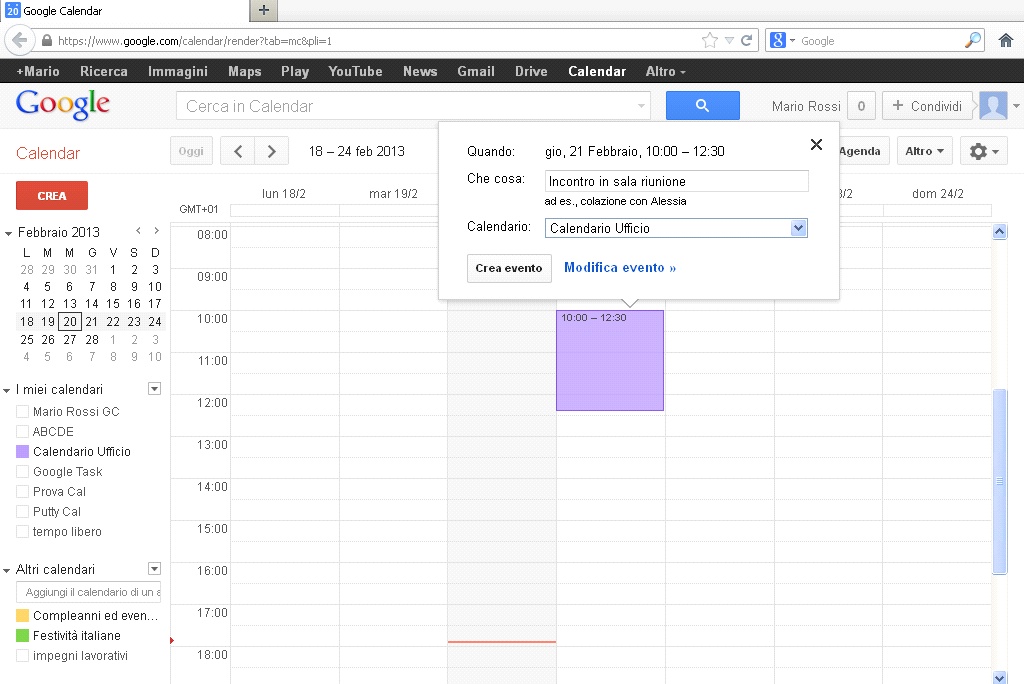
4.Arrivati qui, l’evento è stato creato e Google mostra la conferma che un nuovo evento è stato aggiunto.